Timelyの多言語サポートと AI 自動翻訳機能により、さまざまな言語的背景を持つ参加者との交流がこれまで以上に簡単になりました。これらの強力なツールにより、イベント主催者はイベントのタイトルと説明を複数の言語で入力できるため、イベント情報が誰にとってもアクセスしやすく包括的になります。このガイドでは、これらの機能の利点について説明し、効果的に使用するために必要な手順を示します。
1. 多言語対応とAI自動翻訳機能のメリット
自律的AI Timelyの多言語および AI 自動翻訳機能を使用すると、イベント情報を複数の言語でシームレスに提供し、参加者により包括的な体験を提供できます。これらの強力なツールを使用する主な利点は次のとおりです。
- リーチの増加: 多言語サポートと AI 翻訳により、より幅広い視聴者にリーチし、さまざまな地域や言語的背景を持つ参加者を引き付けることができます。
- アクセシビリティの強化: イベント情報を複数の言語で提供することで、非ネイティブスピーカーでも詳細を簡単に理解できるようになり、イベントへのアクセスが容易になります。
- 改善されたユーザーエクスペリエンス: 参加者の好みの言語でイベント情報を提供することで、イベントに対する参加者の全体的な体験と関与が向上します。
- 時間を節約する自動化: AI 自動翻訳により、手動翻訳の必要性がなくなり、正確で一貫性のある翻訳を保証しながら時間と労力を節約できます。
2. イベント向け多言語・AI自動翻訳とは?
多言語サポートにより、イベント主催者はイベントのタイトルと説明を複数の言語で入力できるため、ユーザーはカレンダーの公開ビューでイベントの動的な情報を好みの言語で表示できます。AI 自動翻訳機能は、イベント コンテンツを自動的に翻訳することでこの機能をさらに強化し、手動翻訳の手間を省きます。
これらの機能は、すでに含まれている標準的な静的コンテンツ翻訳を補完するものです。 Timely ソフトウェア。つまり、エンドユーザーがパブリック インターフェイスでカレンダーの言語を切り替えると、日付、曜日、月、時刻、標準フィルターなどの静的要素が自動的に翻訳されます。サブスクリプション プランに多言語機能が含まれていない場合でも同様です。
3. 多言語機能の使い方
3.1 視聴者が利用できる言語を選択する
イベントの翻訳を追加する前に、まず表示する言語を選択します。手順は次のとおりです。
- あなたにログインする Timely ダッシュボード.
- メインナビゲーションメニューで、 設定 > 一般 > カレンダーの言語.
- 有効な言語、表示する言語を選択します。
- 詳しくはこちら Save.
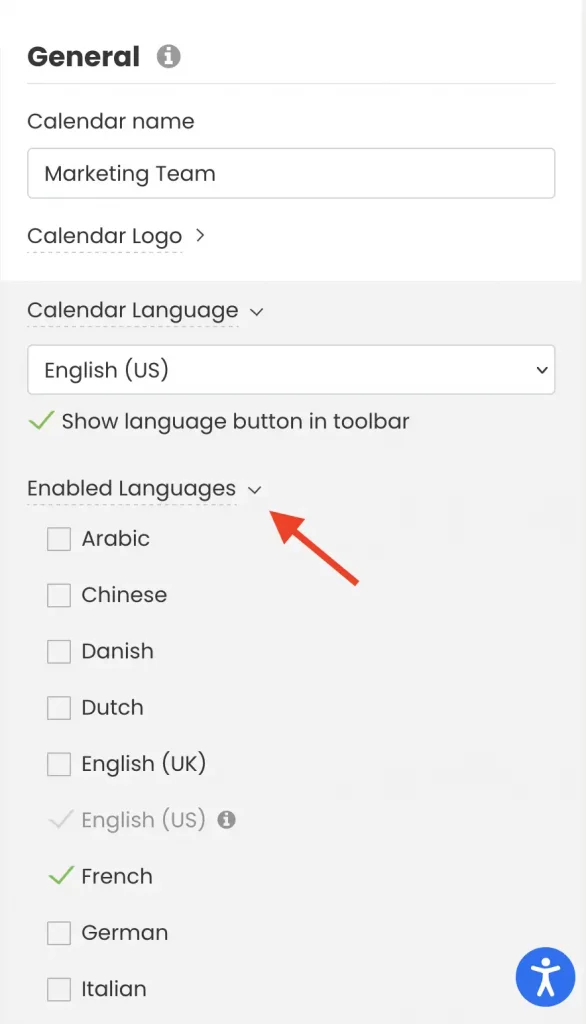
この設定は、公開ビューに表示される言語と、イベントのタイトルと説明を翻訳するために使用できる言語の両方に影響します。
3.2 イベントに他の言語を手動で追加する
イベント情報に複数の言語を追加することで、イベントのアクセシビリティが向上します。開始するには、次の手順に従ってください。
- あなたにログインする Timely ダッシュボード.
- メインナビゲーションメニューで「イベント」に移動します。
- イベントを追加します。 セクションで、イベントの作成を開始します。必要に応じて、以前に作成したイベントを選択して編集することもできます。イベントにタイトルと説明が含まれていることを確認してください。
- 見つける その他の言語 セクションで、「新しい言語を追加」をクリックし、優先する言語を 1 つずつ選択します。
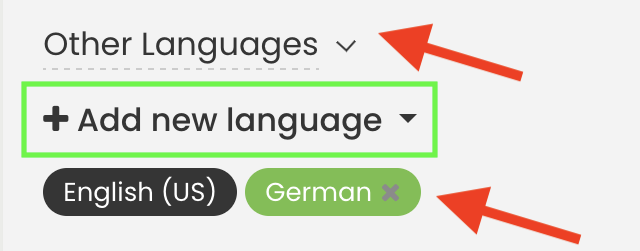
3.3 イベントにAI自動翻訳を活用する
AI の力を活用してイベント コンテンツを自動的に翻訳し、参加者にシームレスな体験を提供します。この機能の使い方は次のとおりです。
- 希望する言語を選択すると、AI が自動的に翻訳を生成します。必要に応じて、翻訳されたタイトルと説明を変更できます。
- 詳しくはこちら 続ける 保存します。次に、イベントを公開するか、下書きとして保存して変更を保存します。
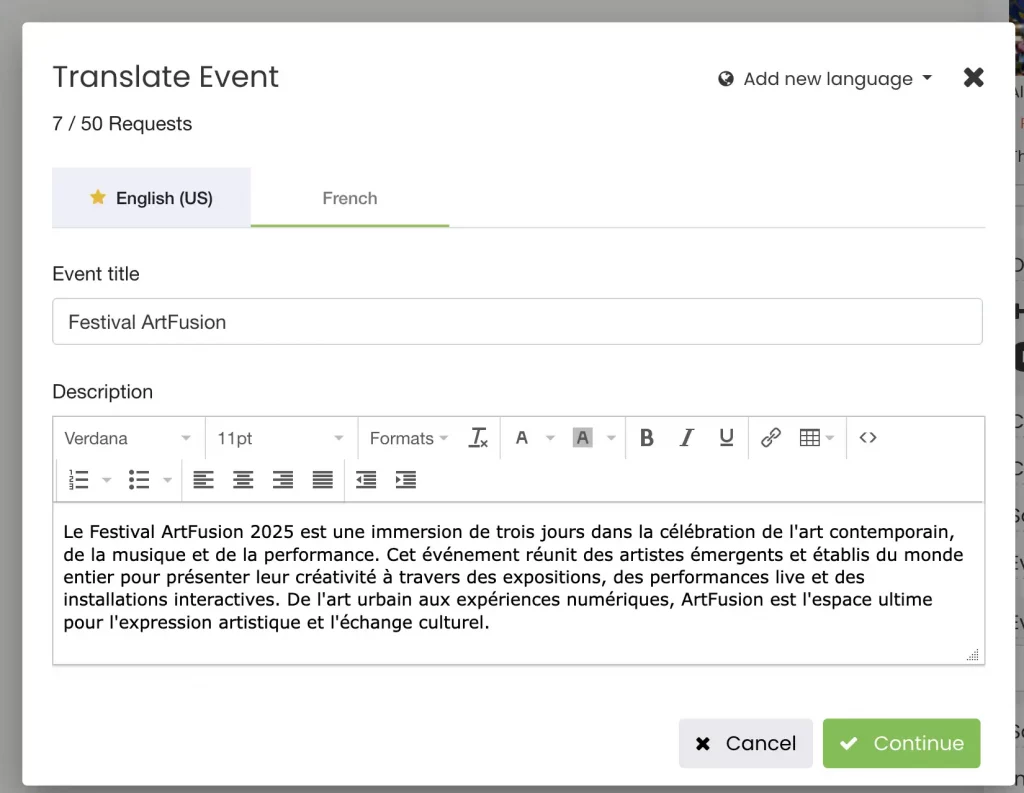
4. 翻訳されたイベントコンテンツが視聴者にどのように表示されるか
複数の言語を有効にすると、視聴者は簡単に言語を切り替えて、好みの言語でイベントの詳細を表示できます。視聴者の視点から見ると、次のようになります。
4.1 言語フィルターの使用
- イベント カレンダーでは、訪問者のツールバーに言語セレクターが表示されます。
- ドロップダウン メニューをクリックして、希望の言語を選択できます。
- カレンダーは自動的に更新され、すべてのカレンダーとイベントのコンテンツが選択した言語で表示されます。
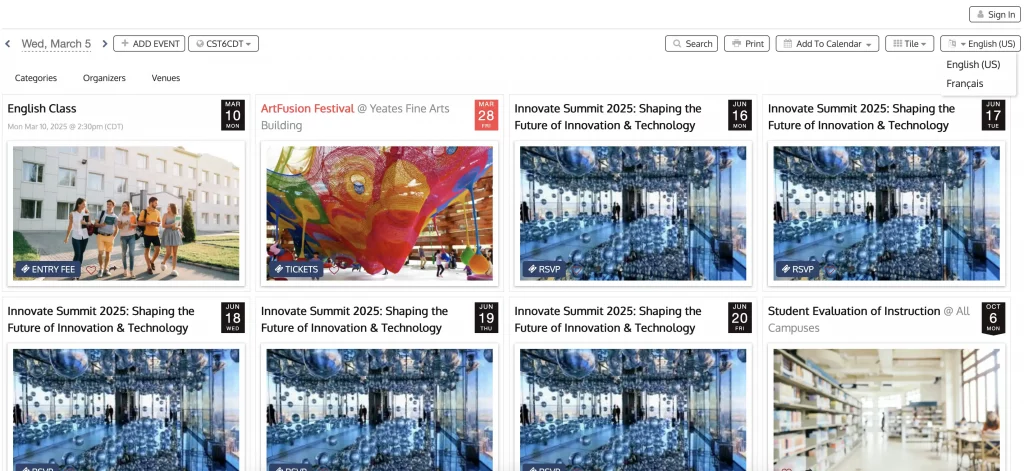
4.2 イベント詳細での翻訳の表示
- イベントをクリックすると、イベントの詳細ページに選択した言語でコンテンツが表示されます。
- 複数の翻訳が利用可能な場合、ユーザーはカレンダー ツールバーの言語セレクターを使用して言語を切り替えることができます。
- イベントのタイトル、説明、その他の詳細は選択した言語で表示されるため、多言語の視聴者にシームレスな体験を提供できます。
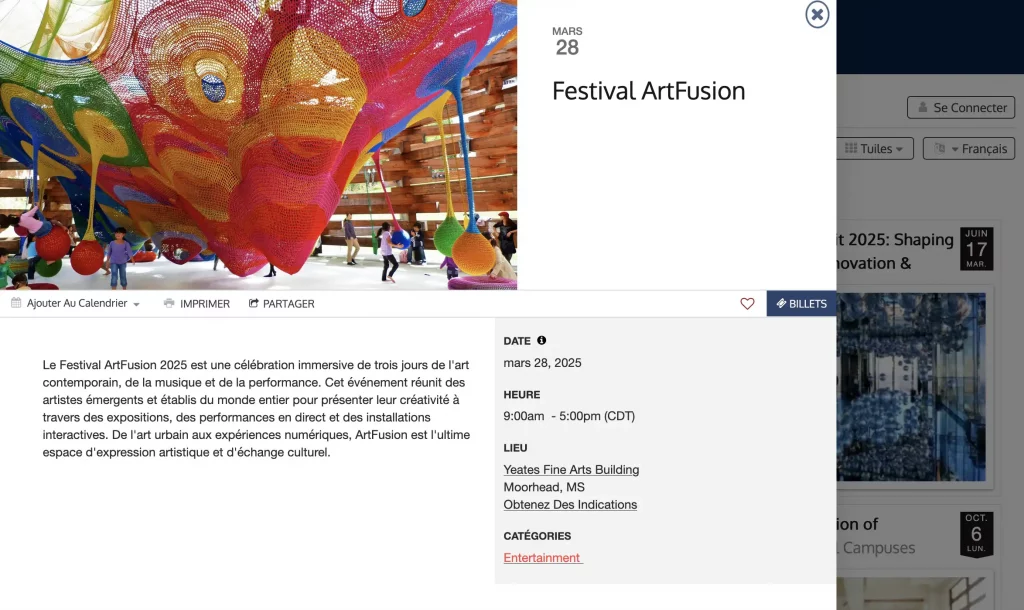
5. 使用方法 Timely多言語ウェブサイトを備えた多言語機能
ウェブサイトが複数の言語をサポートしていて、翻訳された各ページに該当する言語でカレンダーを表示したい場合は、 Timelyの多言語機能を使用すると、これをシームレスに実現できます。自動言語検出に頼る代わりに、サイトの言語バージョンごとに個別のカレンダー コードを埋め込むことができます。
これを設定するには、各言語の埋め込みコードを生成するだけです。 Timely アカウントを作成し、ウェブサイトの対応する言語固有のページに適切なコードを配置します。
5.1 異なる言語で埋め込みコードを作成する方法
特定の言語で埋め込みコードを作成するには、次の手順に従います。
- あなたにログインする Timely ダッシュボード.
- メインナビゲーションメニューで「設定」をクリックし、「埋め込みコード」タブを選択します。
- 「言語」セクションで、ドロップダウン メニューから言語を選択します。
- 最後に、カスタマイズした埋め込みコードをコピーします。
これにより、訪問者は手動で切り替える必要がなく、自動的に正しい言語でカレンダーを表示できるようになります。このアプローチにより、一貫性のあるローカライズされたエクスペリエンスが提供され、多様なユーザーのアクセシビリティとエンゲージメントが向上します。
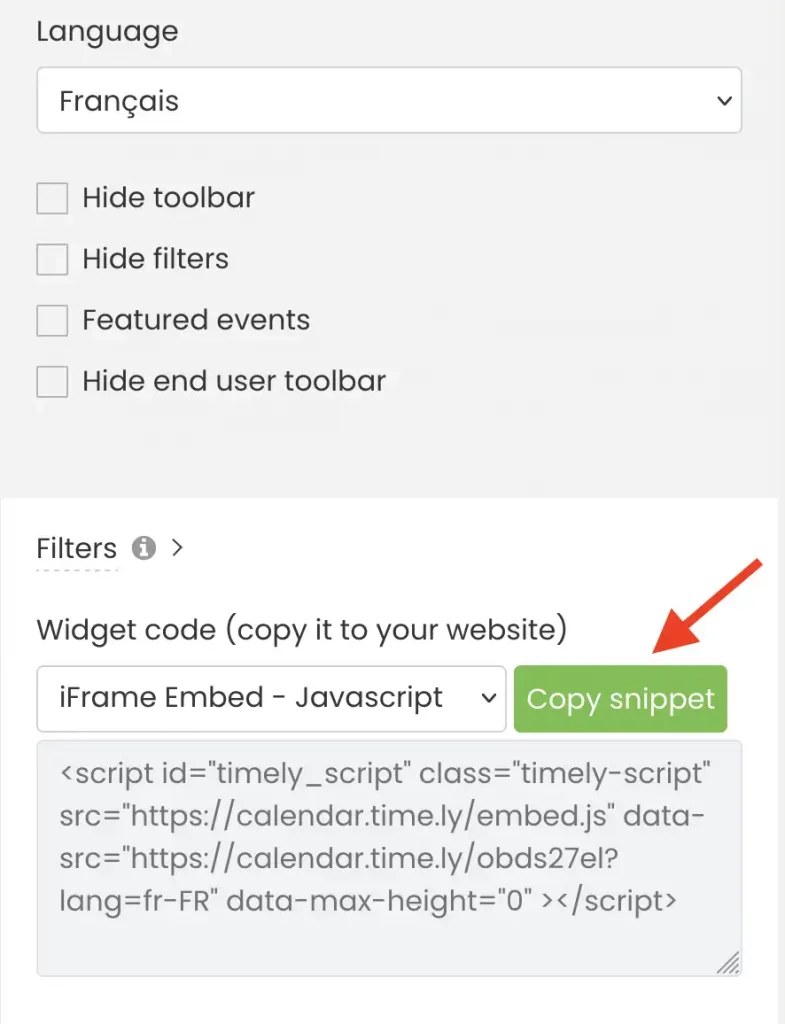
5.2 多言語ウェブサイトにカレンダー埋め込みコードをインストールする方法
スニペットを埋め込みコードにコピーしたら、ウェブサイトのバックエンドに貼り付けます。さまざまなウェブサイトホスティングプラットフォームに合わせた手順については、 埋め込みコードガイド.
6. 結論
使い方 Timelyの多言語サポートと AI 自動翻訳機能により、イベントのアクセシビリティとリーチが大幅に向上します。上記の簡単な手順に従うことで、イベント情報が包括的で多様な対象者にとって魅力的なものになることを保証できます。
これらの機能はユーザーエクスペリエンスを向上させるだけでなく、時間と労力を節約し、思い出に残るイベントの作成に集中できるようにします。今すぐこれらの強力なツールを試して、イベント計画を次のレベルに引き上げましょう。 Timely.
追加のヘルプが必要ですか?
さらに詳しいガイダンスとサポートについては、当社のウェブサイトをご覧ください。 ヘルプセンター。ご質問がある場合やサポートが必要な場合は、お気軽にサポート チケットを開いてカスタマー サクセス チームにお問い合わせください。 Timely アカウントのダッシュボード.
導入と使用に関して追加の支援が必要な場合 Timely イベント管理システム喜んでお手伝いさせていただきます。すべてを探索してください 専門的な管理されたイベント サービス 私たちはあなたに提供できます、そして 私たちと連絡を取る して、高成長のクロスチャネル戦略の構築を始めましょう!